Koristite Battery Saver u sustavu Windows 10 da biste produžili vijek trajanja baterije

Windows 10 uključuje novu značajku pod nazivom Battery Saver koja obećava iscijediti što više soka iz baterije vašeg tableta ili laptopa za dan.
Ako ste stalno u pokretu, trajanje baterije jekritični dio na koji ćete iskoristiti svoj dan. Windows 10 uključuje novu značajku pod nazivom Battery Saver koja obećava istisnuti što više soka iz baterije vašeg tabletnog računala ili prijenosnog računala. Pogledajmo kako ga postaviti i koristiti.
Korištenje baterije 10 uštede baterije
Započnite otvaranjem Akcijskog centra klikom na ikonu na programskoj traci ili pomoću prečaca na tipkovnici Windows tipka + A, Zatim jednostavno kliknite ili dodirnite Ušteda baterije brza pločica.
Primijetit ćete da se na obavijesti o bateriji pojavljuje amblem nakon što omogućite uštedu baterije.
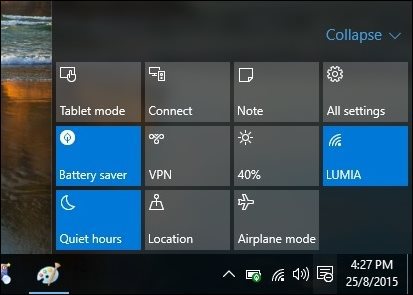
Znaci to je to? Ne, postoji više načina na koji radi ušteda baterije i možete dodatno prilagoditi zadane postavke da biste ih maksimalno iskoristili. Način rada je onemogućavanje pozadinskih aktivnosti i push obavijesti. Da biste ga dodatno prilagodili, prijeđite na Postavke> Sustav> Štednja baterije.

Postoje dva područja kojima se možete prilagoditi, upotreba baterije i postavke uštede baterije.
Potrošnja baterije pruža pregled svih aplikacija i uslugatrenutno u upotrebi. Možete dobiti na zahtjev podatke o tome koliko aspekata upotrebe sustava kao što su Wireless i Display koriste. Na snimci zaslona dolje možete vidjeti koje aplikacije trenutno pokrećem, poput Microsoftovog programa Word, Postavke, Boje i usluga poput Cortane. Ako postoji aplikacija koju bih, iz jednog ili drugog razloga, željela nastaviti pokretati, na primjer, ako želim primati najnovije obavijesti na Twitteru, mogu izvršiti prilagodbu i dodati je na popis.
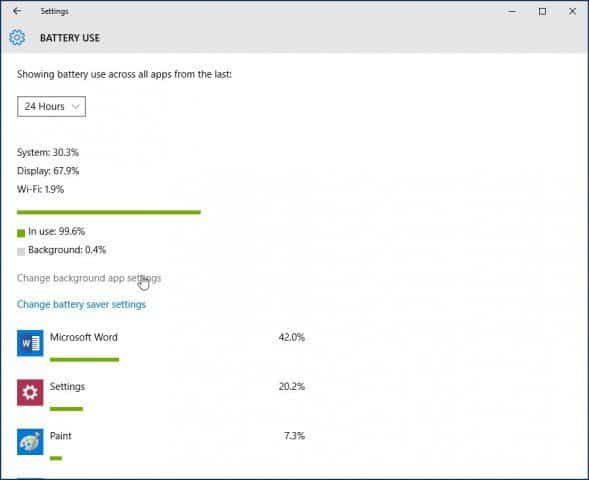
Da biste to učinili, odaberite Promijenite postavke aplikacije u pozadini Zatim uključite / isključite prekidač za aplikaciju koju želite nastaviti raditi u pozadini.
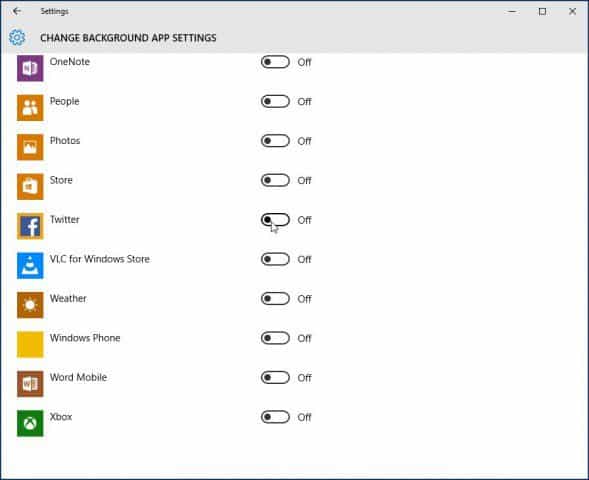
Postavka štednje baterije omogućuje automatski
Ako želite, možete automatski uključiti Uštedu baterije kada životni vijek baterije dostigne određeni prag. Recimo, primjerice, kada vam baterija dostigne 50%, ona će se automatski uključiti.

Klik Postavke uštede baterije s kartice Battery Saver. Zatim povucite klizač do željene točke na kojoj želite da bude omogućena.
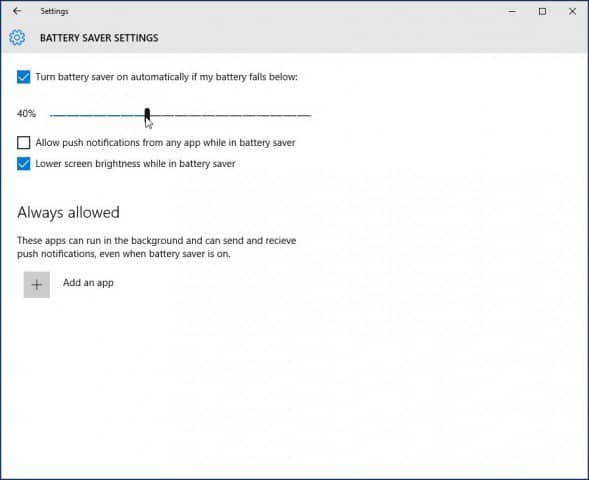
Postavke čuvanja baterije možete postaviti i naprimaju push obavijesti automatski i zatamnjuju zaslon ili ne. Još jedna mogućnost koju ovdje možete prilagoditi je da neke aplikacije uvijek šalju i primaju push obavijesti, a da na njih ne utječe Battery Saver. Kliknite gumb Dodajte aplikaciju gumb i odaberite aplikaciju koju želite dodati.
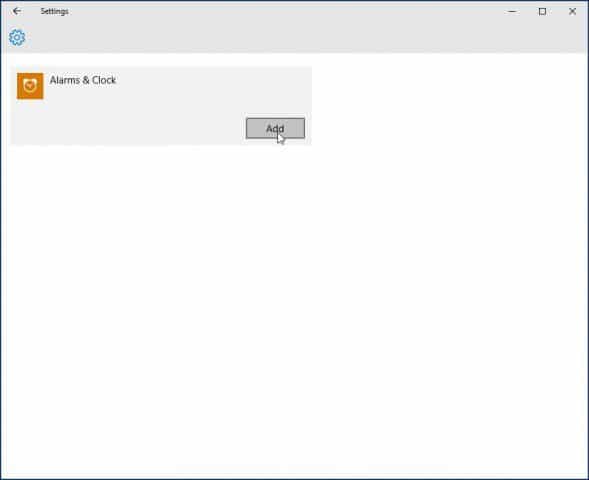
Ako ne vidite nijednu drugu pozadinsku aplikaciju, prvo je uključite Start> Postavke> Privatnost> Pozadinske aplikacije oni će se tada pojaviti u postavkama Štednja baterije.
Kako vam je funkcionirala značajka štednje baterije? Možete li ga konfigurirati da vam omogući čitav život baterije na prijenosnom računalu? Ostavite komentar ispod i javite nam se.










Ostavite komentar